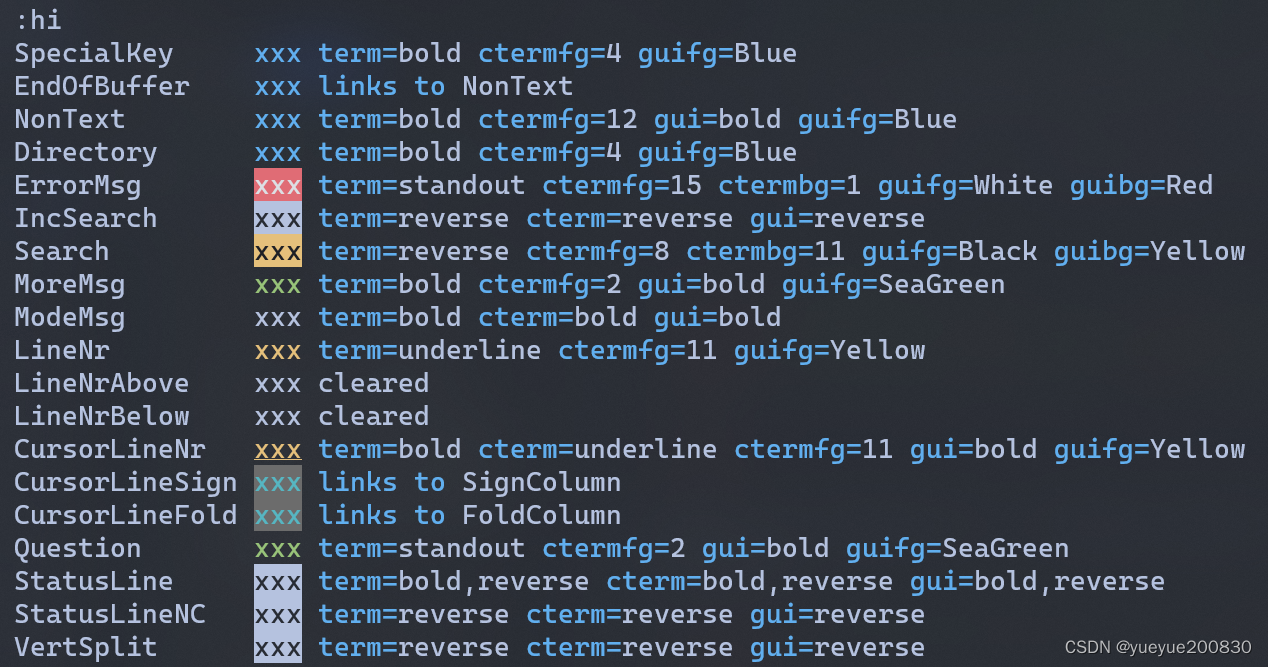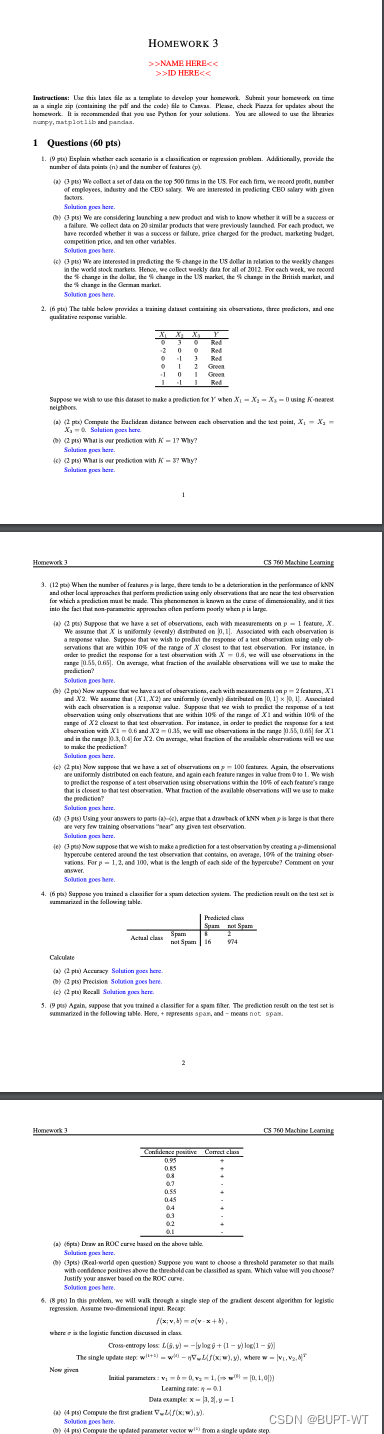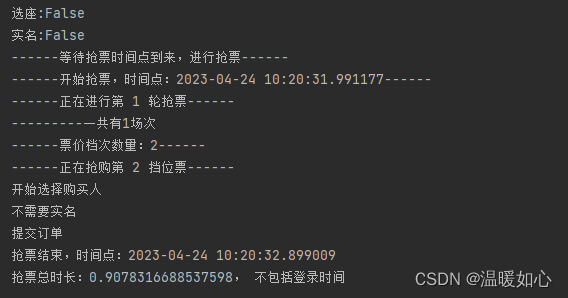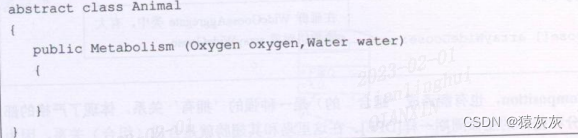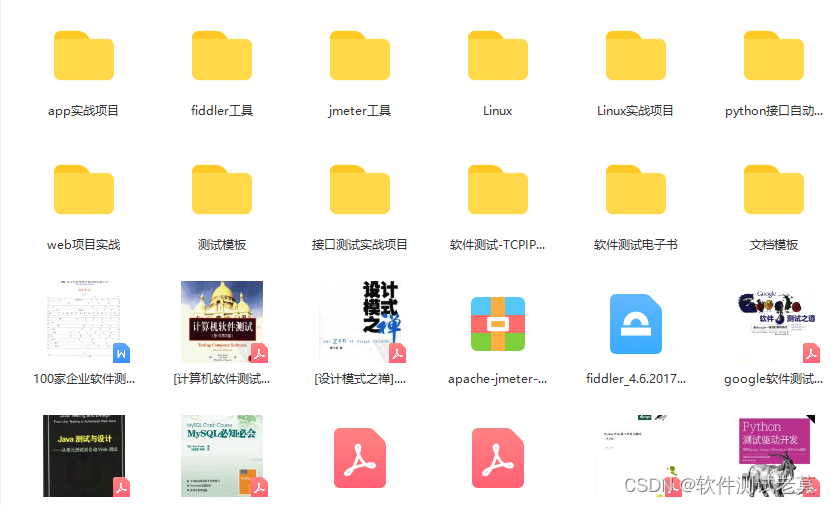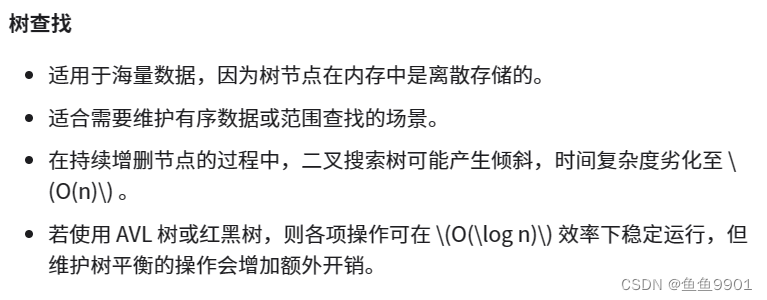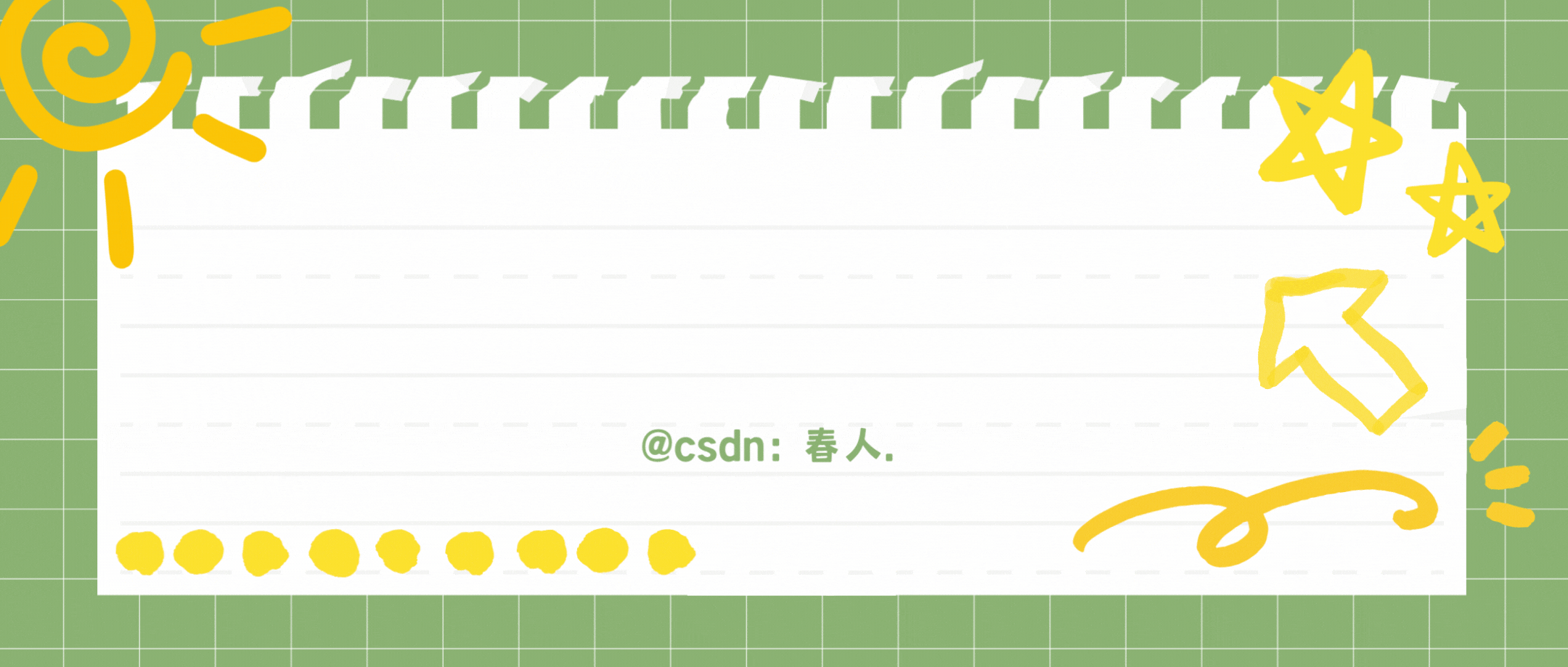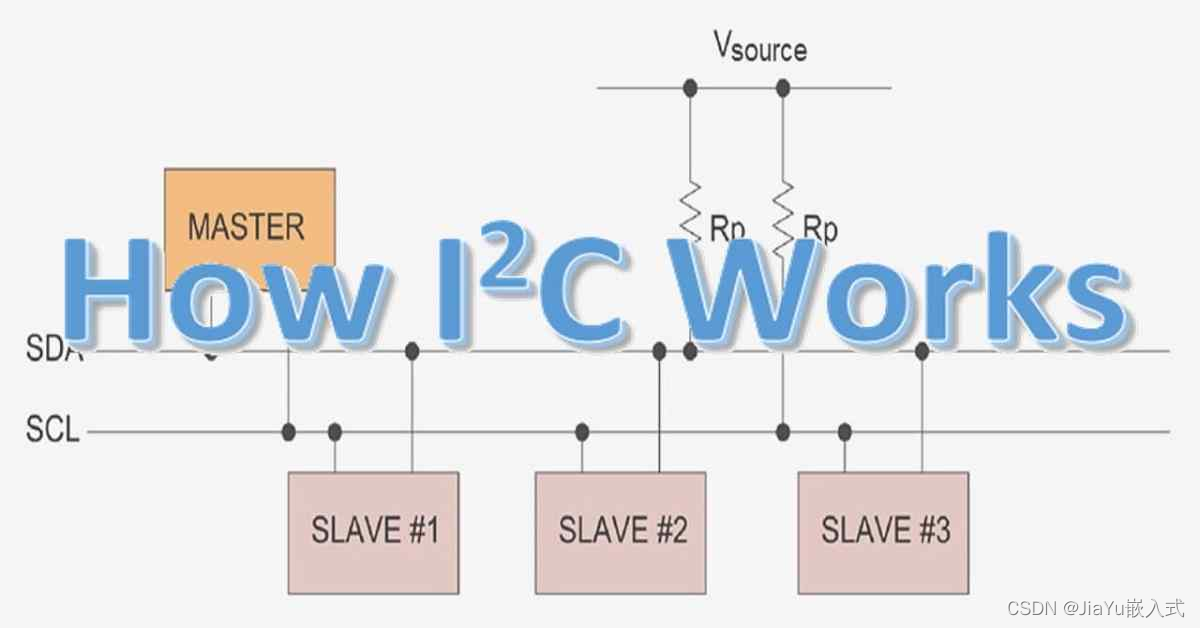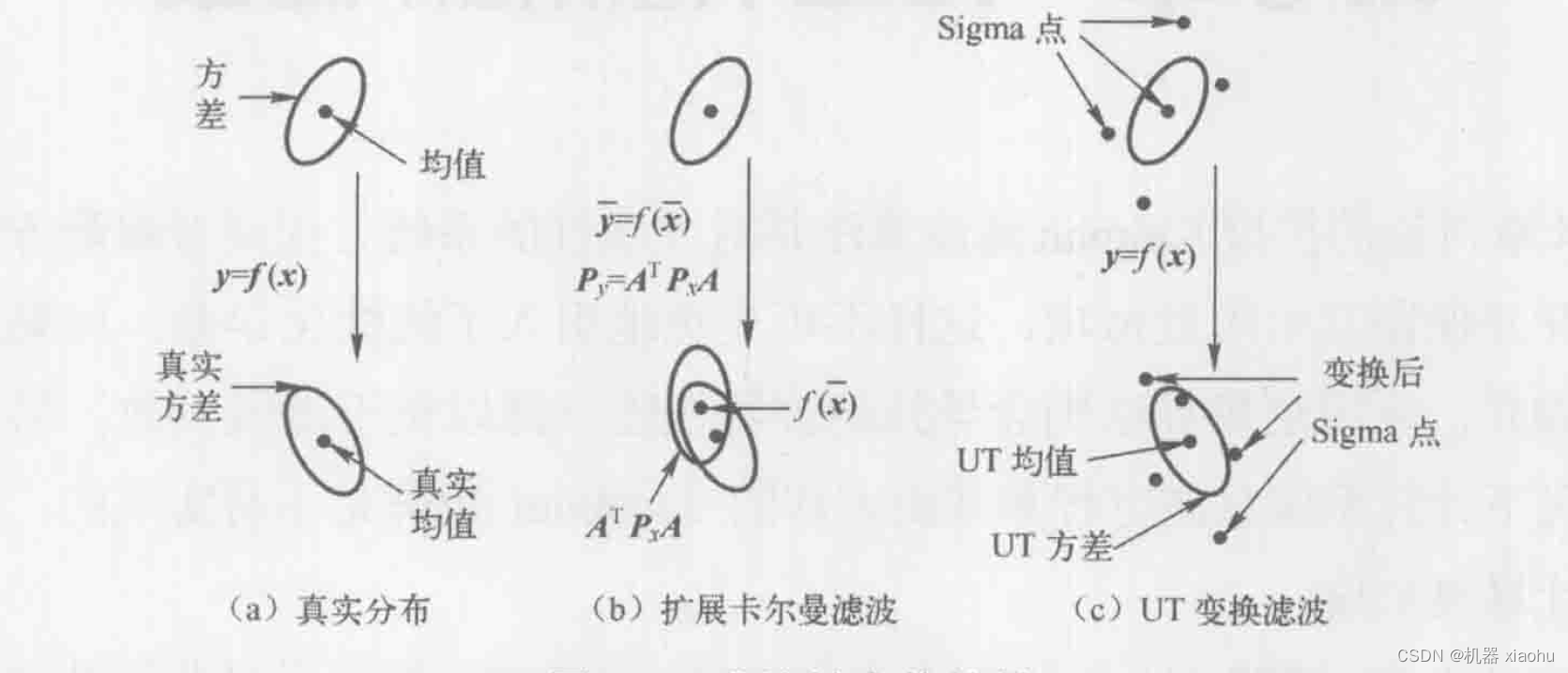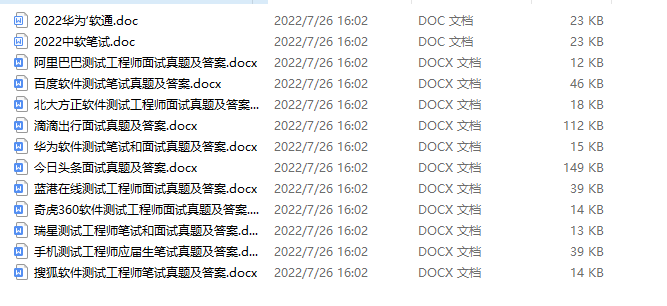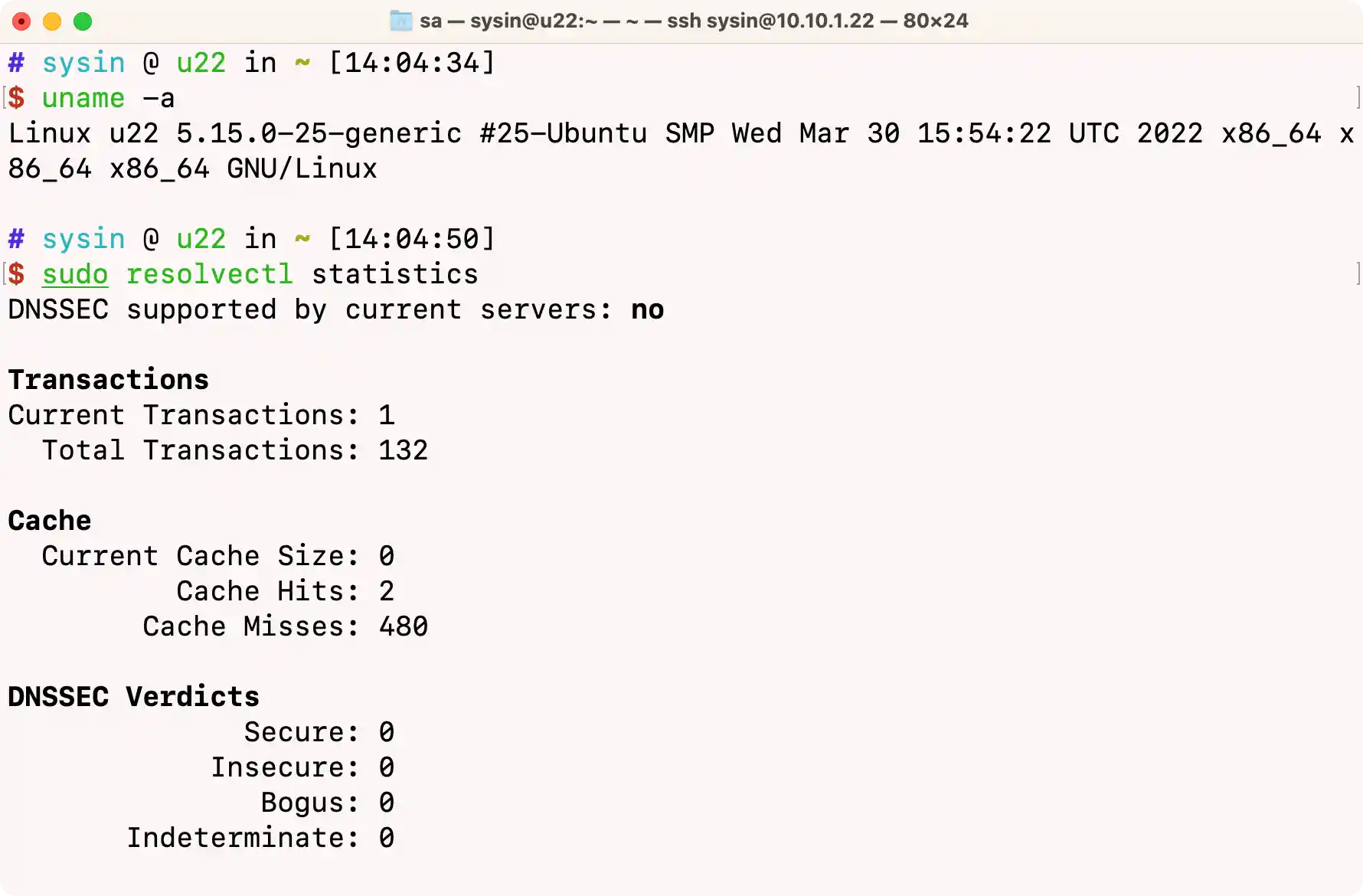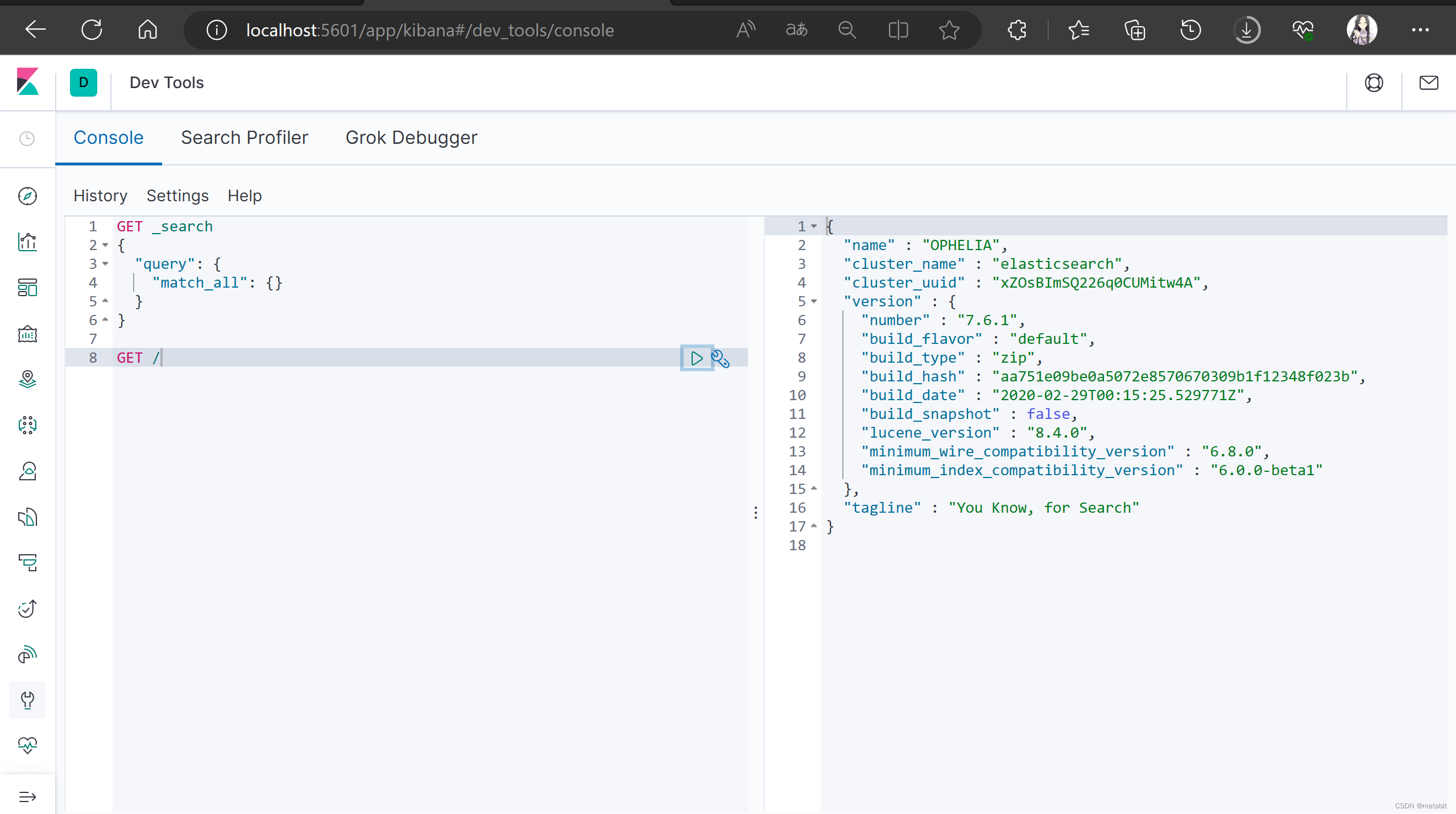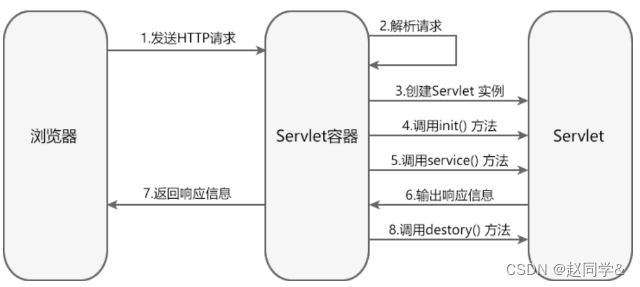一 HTML 初体验
1 HTML 定义
HTML 超文本标记语言——HyperText Markup Language。
- 超文本是什么?链接
- 标记是什么? 标记也叫标签,带尖括号的文本

2 标签语法

- 标签成对出现,中间包裹内容
- <>里面放英文字母(标签名)
- 结束标签比开始标签多 /
- 拓展
- 双标签:成对出现的标签
- 单标签:只有开始标签,没有结束标签

二 HTML 基本骨架



- html:整个网页
- head:网页头部,用来存放给浏览器看的信息,例如CSS
- title:网页标题
- body:网页主体,用来存放给用户看的信息,例如图片、文字
VS Code 快速生成骨架:
在 HTML 文件(.html)中,!(英文)配合 Enter / Tab 键

三 标签的关系
作用:明确标签的书写位置;让代码格式更整齐
- 父子关系(嵌套关系)
<html>
<head></head>
</html>
- 兄弟关系(并列关系)
<head></head>
<body></body>
- 代码格式
- 父子关系:子级标签换行且缩进(Tab键)
- 兄弟关系:兄弟标签换行要对齐
<html>
<head></head>
<body></body>
</html>
四 注释

在 VS Code 中,添加 / 删除注释的快捷键:Ctrl + /
五 标题标签
一般用在新闻标题、文章标题、网页区域名称、产品名称等等。

标签名:h1 ~ h6(双标签)
显示特点:
- 文字加粗
- 字号逐渐减小
- 独占一行(换行)

经验分享:
- h1 标签在一个网页中只能用一次,用来放新闻标题或网页的 logo
- h2 ~ h6 没有使用次数的限制

六 段落标签
一般用在新闻段落、文章段落、产品描述信息等等。

标签名:p(双标签)
显示特点:
- 独占一行
- 段落之间存在间隙
七 换行与水平线标签
- 换行:<br>(单标签)

- 水平线:<hr>(单标签)

八 文本格式化标签
作用:为文本添加特殊格式,以突出重点。常见的文本格式:加粗、倾斜、下划线、删除线等


strong、em、ins、del 标签自带强调含义(语义)。
两个文本格式化标签是换行还是在一行显示?
在一行显示
九 图像标签
1 基本使用
作用:在网页中插入图片。
<img src="图片的 URL">
src用于指定图像的位置和名称,是 <img>的必须属性。
2 属性
<img src="./cat.jpg">
<img src="./dog.jpg">


- 属性名=“属性值”
- 属性写在尖括号里面,标签名后面,标签名和属性之间用空格隔开,不区分先后顺序
十 路径

路径指的是查找文件时,从起点到终点经历的路线。
路径分类:
- 相对路径:从当前文件位置出发查找目标文件
- 绝对路径:从盘符出发查找目标文件
相对路径 -从当前文件位置出发查找目标文件

- / 表示进入某个文件夹里面
- . 表示当前文件所在文件夹
- .. 表示当前文件的上一级文件夹
绝对路径 -从盘符出发查找目标文件
- Windows 电脑从盘符出发
- Mac 电脑从根目录(/)出发
- Windows 默认是 \ ,其他系统是 /,建议统一写为 /
- 文件的在线网址:https://www.itheima.com/images/logo.png
- 绝对路径的应用场景:友情链接

十一 超链接

作用:点击跳转到其他页面。
<a href="https://www.baidu.com">跳转到百度</a>
href 属性值是跳转地址,是超链接的必须属性。
超链接默认是在当前窗口跳转页面,添加 target=“_blank” 实现新窗口打开页面。
拓展:开发初期,不确定跳转地址,则 href 属性值写为 #,表示空链接,页面不会跳转,在当前页面刷新一次。
十二 音频标签
<audio src="音频的 URL"></audio>
常见属性

拓展:书写 HTML5 属性时,如果属性名和属性值相同,可以简写为一个单词。
十三 视频标签
<video src="视频的 URL"></video>
常见属性

十四 列表
作用:布局内容排列整齐的区域。
列表分类:无序列表、有序列表、定义列表。

1 无序列表
作用:布局排列整齐的不需要规定顺序的区域。
标签:ul 嵌套 li,ul 是无序列表,li 是列表条目。
<ul>
<li>第一项</li>
<li>第二项</li>
<li>第三项</li>
……
</ul>
注意事项:
- ul 标签里面只能包裹 li 标签
- li 标签里面可以包裹任何内容
2 有序列表
作用:布局排列整齐的需要规定顺序的区域。
标签:ol 嵌套 li,ol 是有序列表,li 是列表条目。
<ol>
<li>第一项</li>
<li>第二项</li>
<li>第三项</li>
……
</ol>
注意事项:
- ol 标签里面只能包裹 li 标签
- li 标签里面可以包裹任何内容
3 定义列表
标签:dl 嵌套 dt 和 dd,dl 是定义列表,dt 是定义列表的标题,dd 是定义列表的描述/ 详情。
<dl>
<dt>列表标题</dt>
<dd>列表描述 / 详情</dd>
……
</dl>
注意事项:
- dl 里面只能包含dt 和 dd
- dt 和 dd 里面可以包含任何内容
十五 表格
1 基本用法
网页中的表格与 Excel 表格类似,用来展示数据。

表格
标签:table 嵌套 tr,tr 嵌套 td / th。

提示:在网页中,表格默认没有边框线,使用 border 属性可以为表格添加边框线。
2 表格结构标签
作用:用表格结构标签把内容划分区域,让表格结构更清晰,语义更清晰。

提示: 表格结构标签可以省略
3 合并单元格
作用:将多个单元格合并成一个单元格,以合并同类信息。

合并单元格的步骤:
-
明确合并的目标
-
保留最左最上的单元格,添加属性(取值是数字,表示需要合并的单元格数量)
– 跨行合并,保留最上单元格,添加属性 rowspan
– 跨列合并,保留最左单元格,添加属性 colspan
-
删除其他单元格
注意:不能跨表格结构标签合并单元格(thead、tbody、tfoot)
十六 表单
作用:收集用户信息。
使用场景:
- 登录页面
- 注册页面
- 搜索区域

1 input 标签基本使用
input 标签 type 属性值不同,则功能不同。

<input type="..." >
| type属性值 | 说明 |
|---|---|
| text | 文本框,用于输入单行文本 |
| password | 密码框 |
| radio | 单选框 |
| checkbox | 多选框 |
| file | 上传文件 |
2 input 标签占位文本
占位文本:提示信息。

<input type="..." placeholder="提示信息">
文本框和密码框都可以使用。
3 单选框 radio
<input type="radio" name="gender" checked> 男
<input type="radio" name="gender"> 女

常用属性:
| 属性名 | 作用 | 特殊说明 |
|---|---|---|
| name | 控件名称 | 控件分组,同组只能选中一个(单选功能) |
| checked | 默认选中 | 属性名和属性值相同,简写为一个单词 |
提示:name 属性值自定义。
4 上传文件 - file
默认情况下,文件上传表单控件只能上传一个文件,添加 multiple 属性可以实现文件多选功能。
<input type="file" multiple>
5 多选框 - checkbox

多选框也叫复选框。
默认选中:checked。
<input type="checkbox" checked> 敲前端代码
6 下拉菜单

标签:select 嵌套 option,select 是下拉菜单整体,option是下拉菜单的每一项。
<select>
<option>北京</option>
<option>上海</option>
<option>广州</option>
<option>深圳</option>
<option selected>武汉</option>
</select>
默认显示第一项,selected 属性实现默认选中功能
7 文本域
作用:多行输入文本的表单控件。

标签:textarea,双标签
<textarea>默认提示文字</textarea>
注意点:
- 实际开发中,使用 CSS 设置 文本域的尺寸
- 实际开发中,一般禁用右下角的拖拽功能
8 label 标签
作用:网页中,某个标签的说明文本。

经验:用 label 标签绑定文字和表单控件的关系,增大表单控件的点击范围。
label 标签 – 增大点击范围
写法一
- label 标签只包裹内容,不包裹表单控件
- 设置 label 标签的 for 属性值 和表单控件的 id 属性值相同
<input type="radio" id="man">
<label for="man">男</label>
写法二
- 使用 label 标签包裹文字和表单控件,不需要属性
<label><input type="radio"> 女</label>
提示:支持 label 标签增大点击范围的表单控件:文本框、密码框、上传文件、单选框、多选框、下拉菜单、文本域等等。
9 按钮 - button
<button type="">按钮</button>
type属性值:
| type属性值 | 说明 |
|---|---|
| submit | 提交按钮,点击可以提交数据到后台(默认功能) |
| reset | 重置按钮,点击后将表单控件恢复默认值 |
| button | 普通按钮,默认没有功能,一般配合JavaScript使用 |
提示:按钮需配合 form 标签(表单区域)才能实现对应的功能。
十七 语义化
1 无语义的布局标签
作用:布局网页(划分网页区域,摆放内容)
- div:独占一行
- span:不换行
<div>div 标签,独占一行</div>
<span>span 标签,不换行</span>
2 有语义的布局标签

十八 字符实体
作用:在网页中显示预留字符。

提示:
- lt 是 less than 的缩写
- gt 是 greater than 的缩写